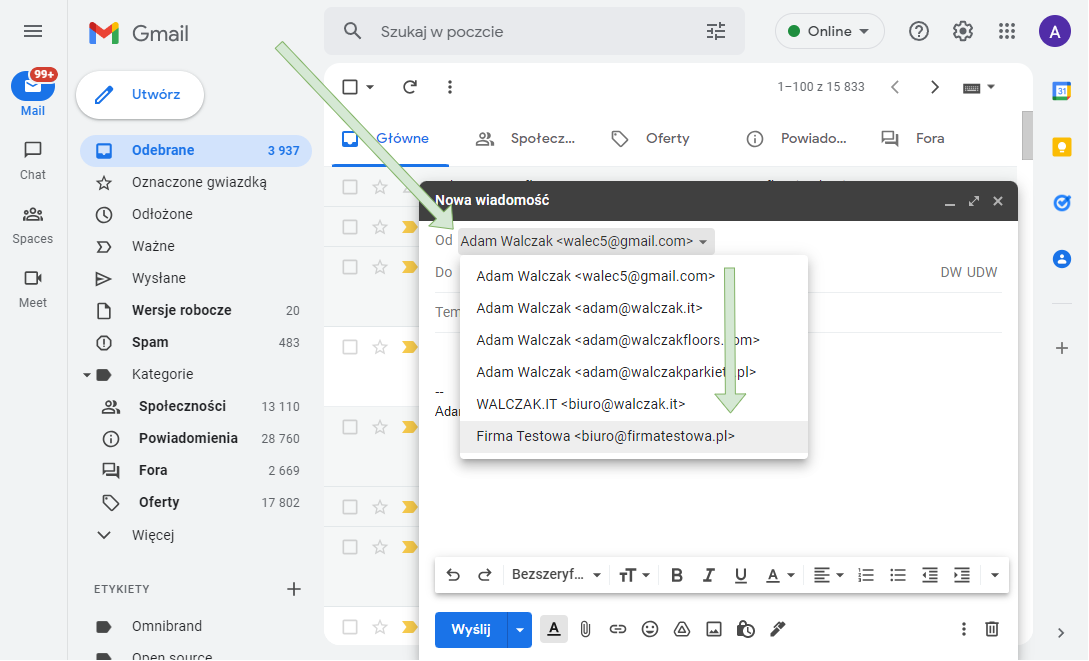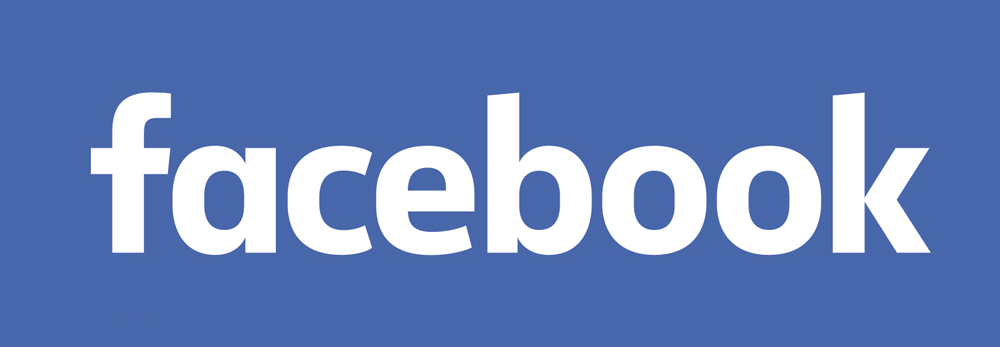Większość firm po zakupieniu domeny internetowej tworzy od razu firmowe konta email w panelu administracyjnym hostingu i próbuje się do nich łączyć poprzez aplikacje typu Outlook albo webmail hostingu w przeglądarce. Niestety jest to krok wstecz, dla każdego z nas co przywykł do tak bogatej funkcjonalnie skrzynki jak Gmail oraz powiązanych z nią aplikacjami Google. Nagle dostęp do korespondencji w komórce jest utrudniony, filtr antyspamowy jest dziurawy jak sito, nie wspominając już o słabej wyszukiwarce maili. Jest na to sposób i nawet nie trzeba wykupywać płatnego pakietu GSuite. W tym artykule pokażemy jak dodać adres email z własnej domeny do darmowej skrzynki Gmail.

Konfiguracje musimy wykonać z dwóch stron:
Przygotowanie konta email po stronie hostingu
Konfiguracja do wykonania w Gmail
Przygotowanie konta email po stronie hostingu
Zanim przystąpimy do skonfigurowania adresu email z naszą domeną po stronie Gmail musimy przygotować konto email po stornie hostingu, na którym zarejestrowaliśmy naszą domenę. Jeżeli nie jesteś osobą techniczną poproś o to jakiegoś webmastera lub agencje interaktywną, która opiekuje się Twoją stroną WWW. Poproś ich aby:
- Dodali konto pocztowe o wskazanym przez Ciebie adresie, np. biuro@firmatestowa.pl
- Ustawili na tym koncie przekierowanie całej poczty przychodzącej na Twój adres poczty GMail, np. twojaksywka@gmail.com
- Przekazali Ci dane połączeniowe do serwer SMTP związanego z tym kontem (login, email, adres oraz port)
Po uzyskaniu powyższych informacji będziesz mógł przejść do konfiguracji po stronie Gmail.
Jeżeli natomiast panel administracyjny Twojego hostingu nie jest Ci obcy to poniżej przedstawiamy jak samemu skonfigurować takie konto email na przykładzie panelu administracyjnego firmy IQ PL.
Na przykładzie hostingu w IQ PL
Zaloguj się do panel.iq.pl wykonaj następujące kroki:
- W menu wybierz opcje Poczta > Dodaj konto.
- Podaj pożądaną nazwę skrzynki (np. biuro) oraz wybierz pożądaną domenę (np. firmatestowa.pl).
- Wyłącz SPAMBOX jako że GMail zapewni nam własny mechanizm antyspamowy.
- Kliknij na przycisk dodaj.
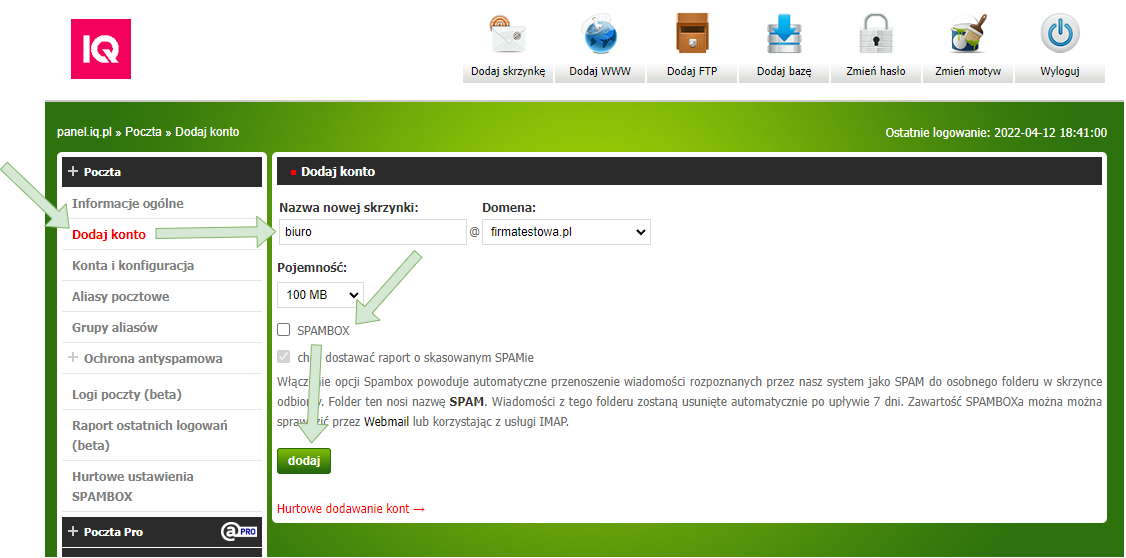
Na następnej stronie otrzymasz informacje nt. loginu, hasła oraz danych połączeniowych do serwer SMTP - zanotuj je sobie jako że będą potrzebne do konfiguracji po stronie GMail.
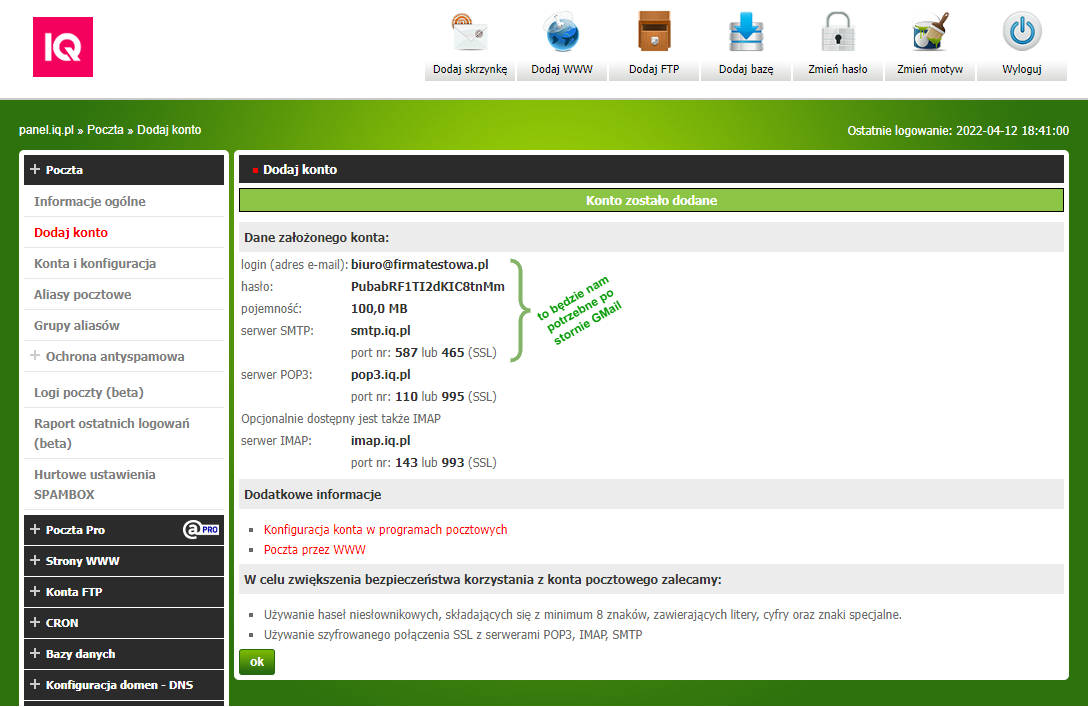
Ostatnia rzecz jaką musimy zrobić w panelu naszego hostingu to przekierowanie poczty przychodzącej z nowego konta email na naszą skrzynkę GMail. W tym celu przejdziemy do pozycji w menu Poczta > Konta i konfiguracja i klikniemy na przycisk konfiguruj przy naszym koncie.
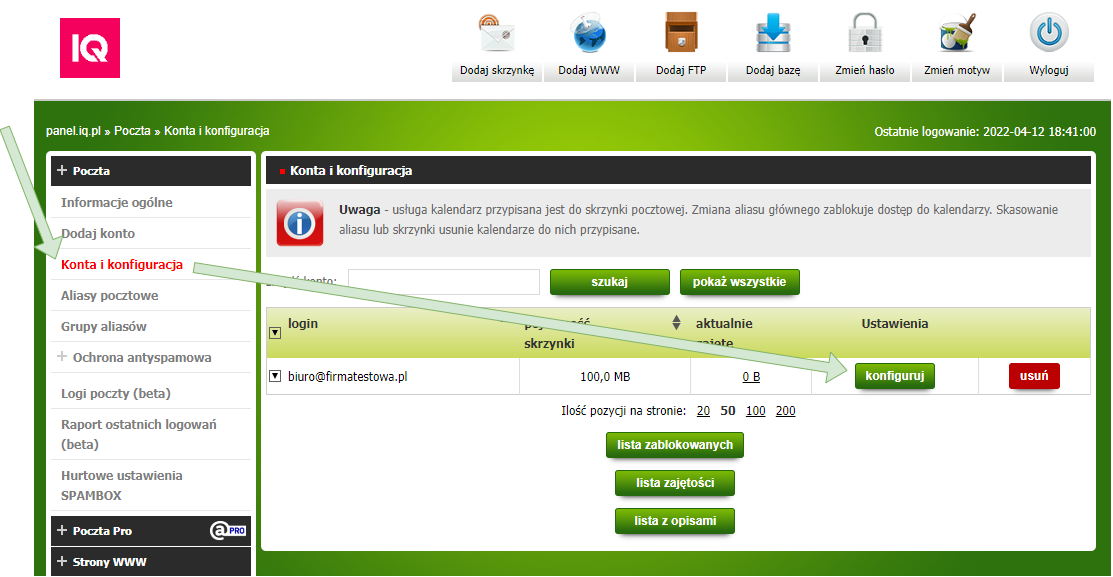
Następnie w sekcji Przekierowanie poczty kliknij na przycisk Włącz i w polu Docelowe adresy email podaj adres pocztowy związany z Twoim kontem GMail (np. twojaksywka@gmail.com). Kończymy klikając przycisk zapisz ustawienia.
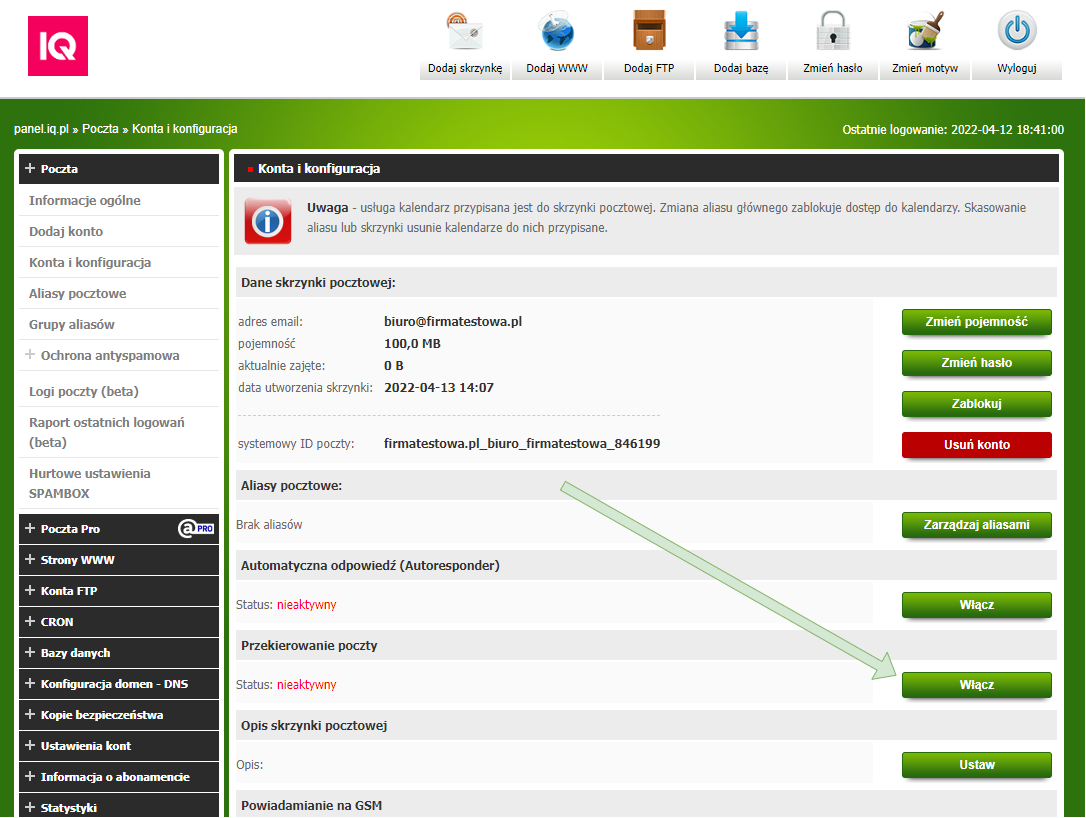
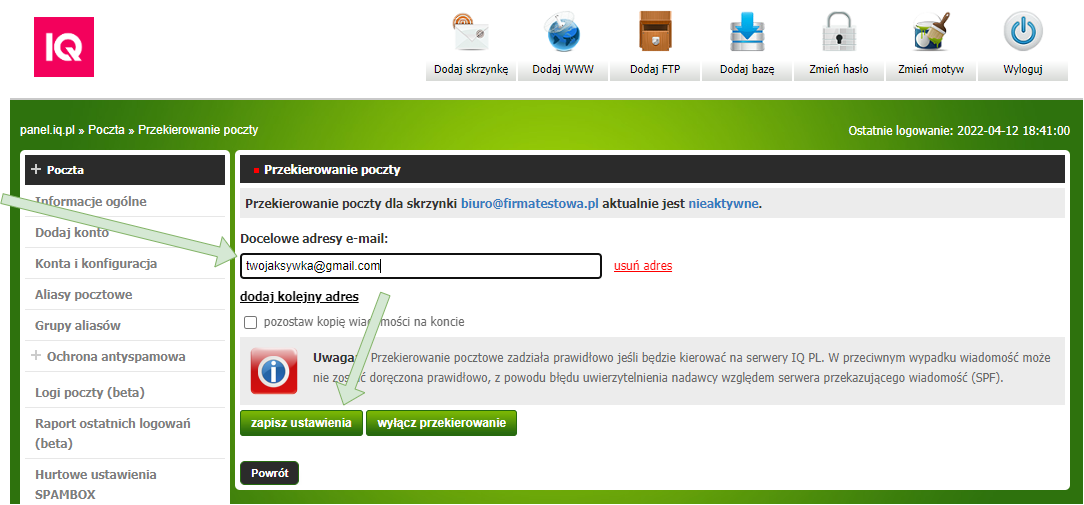
Konfiguracja do wykonania w Gmail
Zaopatrzeni w login i hasło do konta email z naszego hostingu oraz dane połączeniowe do związanego z nim serwera SMTP możemy przystąpić do konfiguracji adresu email z naszą domeną w Gmail. W tym celu logujemy się do Gmaila, klikamy na ikonkę zębatki oraz wybieramy opcje Zobacz wszystkie ustawienia.
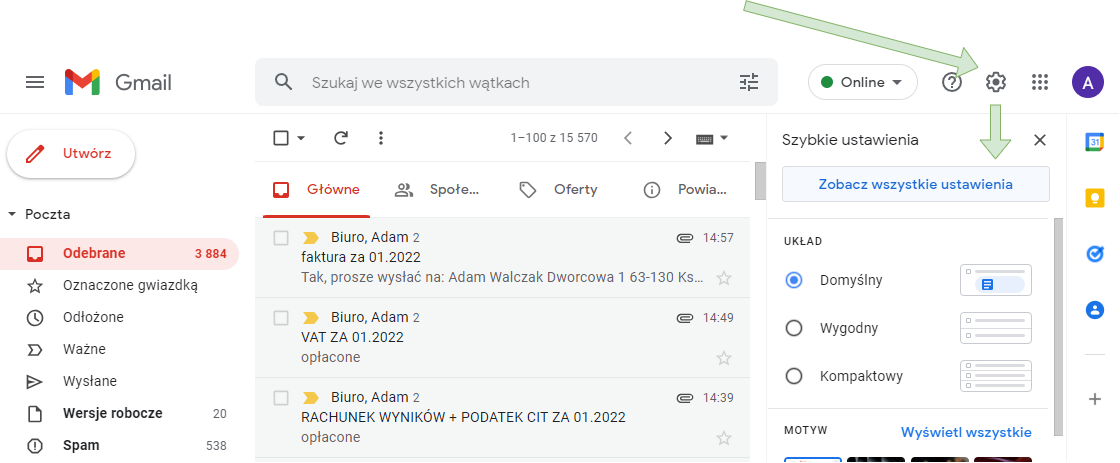
Następnie przechodzimy do zakładki Konta i importowanie i wybieramy opcję Dodaj inny adres e-mail.
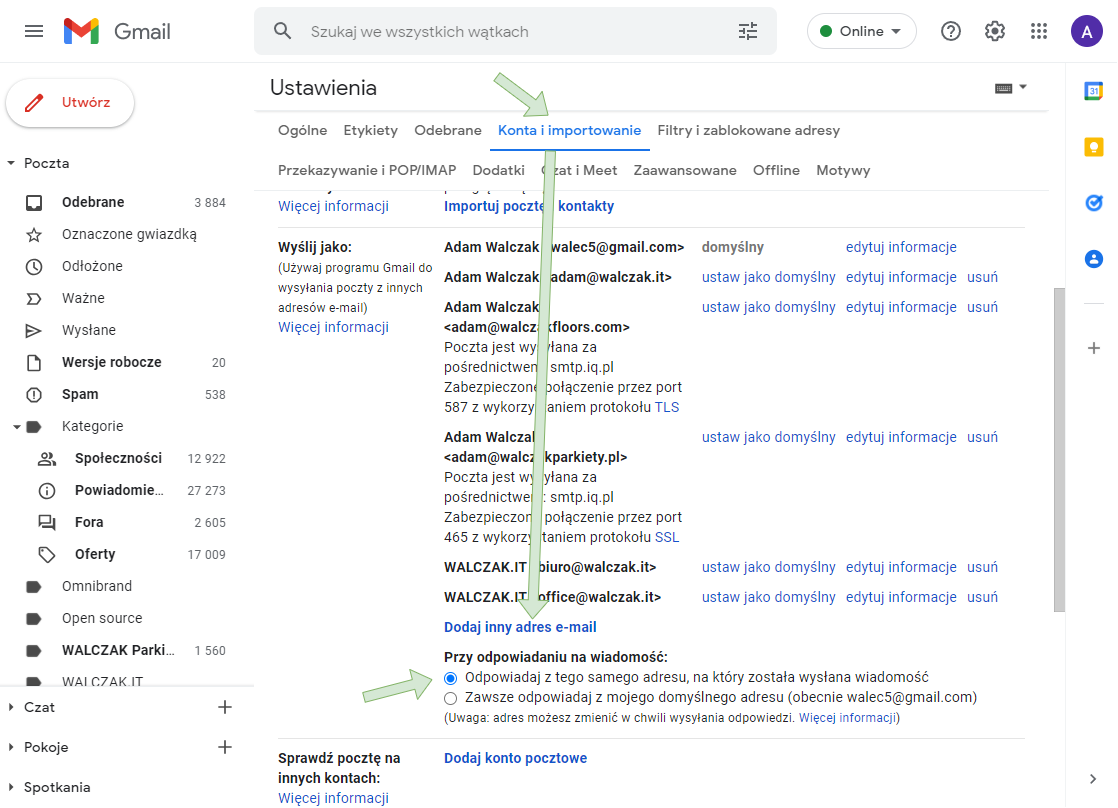
Wyskoczy nam wtedy okno dialogowe gdzie możemy dodać adres email z naszego hostingu (np. biuro@firmatestowa.pl) oraz nazwę z nim związaną (najelpiej nasze imię i nazwisko lub nazwa firmy, którą reprezentujemy). Następnie klikamy przycisk Dalej.
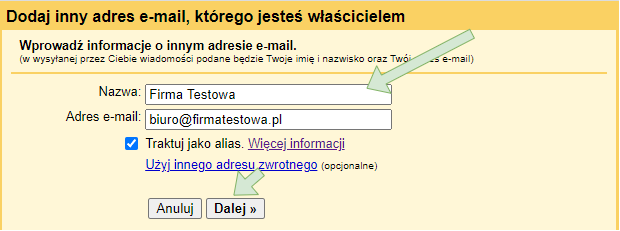
W kolejnym kroku dodajemy adres serwera SMTP naszego hostingu oraz login i hasło do konta email powiązanego z nim. Klikamy przycisk Dodaj konto po czy zobaczymy następujący komunikat:
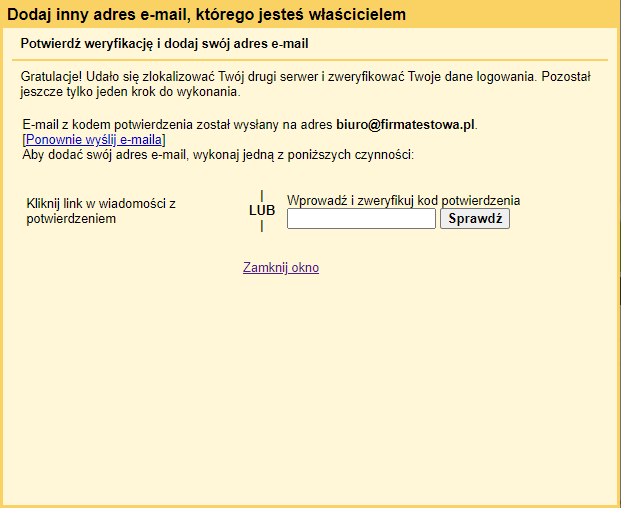
Jeżeli w naszym hostingu poprawnie zostało skonfigurowane przekierowanie to email z linkiem potwierdzającym powinniśmy otrzymać w najbliższych minutach na naszą skrzynkę Gmail. Po kliknięciu ta ten link w Gmail możemy sprawdzić czy nasz nowy adres email możemy wykorzystać do wysyłki maili. W tym celu przejdźmy do tworzenia nowej wiadomości i kliknijmy na pole Adresaci. Pojawią się wtedy rubryki Od oraz Do. W rubryce Od klikamy jeszcze raz na nasz standardowy adres Gmail - pojawią się wtedy do wybory inne adresy email, które dodaliśmy do naszej skrzynki Gmail.